首页 > 谷歌浏览器常见插件权限设置问题解决
谷歌浏览器常见插件权限设置问题解决
来源:Google Chrome官网时间:2025-07-15
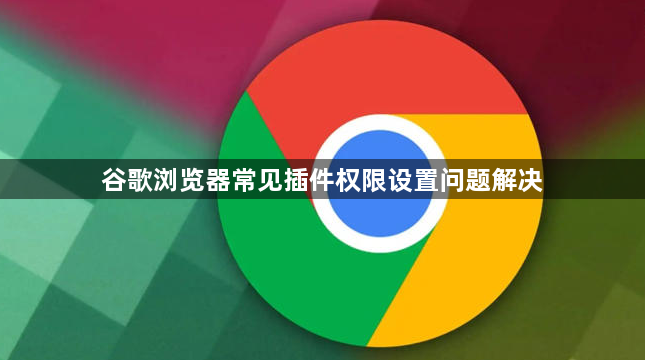
1. 查看插件权限详情:进入扩展程序页面(`chrome://extensions/`),点击插件下方的“详细信息”按钮,查看其申请的权限列表(如“读取和更改您访问的大多数网站的数据”)。若发现异常权限(如无关的敏感权限),可考虑禁用或卸载该插件。
2. 管理单个插件权限:在扩展程序页面,点击插件右下角的“三个竖点”图标,选择“管理权限”。在此页面中,可以调整插件的通用权限,例如允许或阻止其访问文件系统、调整在浏览器中的活动范围等。也可以针对特定网站设置权限,比如允许或阻止该插件在某些网站上运行,以及是否允许其访问特定网站的数据等。
3. 批量管理插件权限:在扩展程序页面右上角点击“打开”按钮(通常是一个方框图标),进入扩展程序管理页面。在该页面中,可以选择多个插件,然后通过页面上方的相关设置选项,对这些插件的权限进行统一管理,如批量启用或禁用某些权限、设置所有插件在特定情况下的行为等。
二、更新与重装插件
1. 更新插件版本:在扩展程序页面检查插件是否有可用更新(部分插件会显示“更新”按钮)。开发者通常会修复旧版本中存在的安全漏洞和兼容性问题,新的版本可能更好地支持插件运行。若插件长期未更新,可考虑暂时禁用或替换为同类稳定插件。
2. 重新安装问题插件:移除问题插件后,重新从官方商店(`https://chrome.google.com/webstore`)下载并安装。此操作可清除残留的过期配置(如`localStorage`、`IndexedDB`),避免因旧数据导致权限验证失败。
三、排查冲突与代码问题
1. 禁用其他插件:逐个关闭非必要插件(如广告拦截、脚本工具),仅保留核心功能插件。若问题消失,则逐一恢复禁用的插件,找出冲突项。
2. 检查代码与声明一致性:确保插件的JavaScript代码中调用的浏览器API(如`chrome.tabs.query()`)与`manifest.json`中声明的权限一致。若涉及网络请求(如`fetch`),需在`background.js`或`contentScript.js`中正确配置权限,并在代码中添加错误回调,捕获因权限不足导致的请求失败。
四、高级修复与日志分析
1. 查看开发者工具日志:按`F12`打开开发者工具,切换至“Console”标签页,查看错误提示(如“权限被拒绝”)。根据日志内容判断是否为脚本冲突或资源加载失败。
2. 监控文件修改:使用工具(如`Procmon`)监视插件安装路径(`C:\Users\用户名\AppData\Local\Google\Chrome\User Data\Default\Extensions`),检测是否有恶意程序篡改文件。
五、替代方案与预防措施
1. 更换相似插件:若某插件持续报错,可替换为功能相同的稳定工具(如用“AdGuard”替代其他广告拦截插件),通过搜索引擎查找推荐并查看用户评价。
2. 定期维护与备份:每隔一段时间检查插件更新,卸载长期不用的插件。通过Chrome的“导出书签”功能备份配置,便于回滚至正常状态。
六、企业级场景处理
1. 组策略强制规则:通过域控服务器配置`policy.json`,限制插件安装来源(如仅允许企业内部商店分发),并禁用高风险插件的自动更新权限。
2. 脚本自动化监控:编写批处理文件定期检测插件状态(如`powershell Get-Process chrome`),结合任务计划程序自动清理异常进程,提升多用户环境下的稳定性。
详细介绍Google Chrome下载文件夹默认路径的设置方法,帮助用户便捷管理下载文件存放位置。
2025-06-04
讲解google浏览器书签导入导出方法,帮助用户下载后轻松管理书签数据,实现跨设备和跨浏览器的书签迁移和备份。
2025-10-09
Google Chrome采用自动静默更新方式确保用户版本安全,了解其更新逻辑有助于及时修复异常并掌握版本变更。
2025-07-29
google浏览器扩展无法访问用户数据时,需进入浏览器权限设置授予扩展相应权限,确保功能正常运行。
2025-08-19
google Chrome浏览器开发者工具是前端调试利器,本文详解主要功能及使用方法,助力开发者高效工作。
2025-07-09
指导用户完成Chrome浏览器插件开发者账号的申请流程,快速开始扩展开发与发布。
2025-06-16

